[ad_1]
介绍
Brave 是一个开源的网络浏览器。 它是由勇敢的软件制作的基于铬的免费软件。 它有助于作为广告拦截器,并帮助用户提供加密货币形式的贡献。 因为它会阻止所有可能惹恼用户的在线广告。 广告跟踪器也是它的功能,可以显示所有被阻止的广告。 本软件主要支持桌面版。 作为搜索引擎选项的勇敢者也整合了Ecosia。 该浏览器以区分安全和不安全浏览器而闻名。 与其他浏览器相比,它加载页面/网站的速度非常快。 Brave 浏览器高效、提升安全性并包含安全权限。 在本指南中,我们将以两种不同的方式查看勇敢浏览器的安装。
先决条件
要了解在 Ubuntu 20.04 上安装 Brave 浏览器的过程,请确保您拥有强大的互联网连接以及 sudo 用户权限。
安装过程
- 通过 Ubuntu 终端安装
- 通过 Ubuntu 软件安装
现在让我们一一查看这两个过程。
通过 Ubuntu 终端安装
要使用终端,您需要通过转到应用程序菜单或使用快捷键 Ctrl+Alt+T 打开它。
安装包
现在第一步是在安装勇敢浏览器之前安装一些必要的软件包。 这是通过使用以下附加命令完成的。
$ Sudo apt install apt-transport-https curl gnupg
编写此命令后,系统将要求用户输入密码。 这对于可能具有某些访问和修改权限的用户的身份验证至关重要。
添加 GPG 密钥
下一步是从 Ubuntu 存储库下载 gpg 密钥,然后将其添加以保护所有包,并使它们对未来有用。 密钥对于安装非常重要,因为它有助于维护隐私措施以避免被其他系统抢走。
$ curl -s https://brave-browser-apt-release.s3.brave.com/brave-core.asc | sudo apt-key --keyring /etc/apt/trusted.gpg.d/brave-browser-release.gpg add -
这还将获取用户密码以进行进一步的下载。 现在添加 GPG 密钥后,在终端中使用下面引用的命令添加存储库。
$ echo "deb [arch=amd64] https://brave-browser-apt-release.s3.brave.com/ stable main" | sudo tee /etc/apt/sources.list.d/brave-browser-release.list

这将输出用反逗号编码的字符串。 这将验证存储库的成功下载。
刷新 APT
现在,在添加存储库之后,刷新所有更新以更新所有系统并为系统做好进一步安装的准备。 使用终端中的附加命令。
$ sudo apt update

安装勇敢的浏览器
接下来也是最后一步是安装勇敢的软件。 这是通过在终端中使用单行命令来完成的。
$ Sudo apt install brave-browser

通过 Ubuntu 软件安装
在本文的开头,我们讨论了通过 Ubuntu shell 进行安装。 在这一部分中,我们将通过 Ubuntu 软件进行安装。
导航到 Ubuntu 20.07 的主应用程序菜单,在搜索栏区域编写 Ubuntu 软件。 现在打开它。
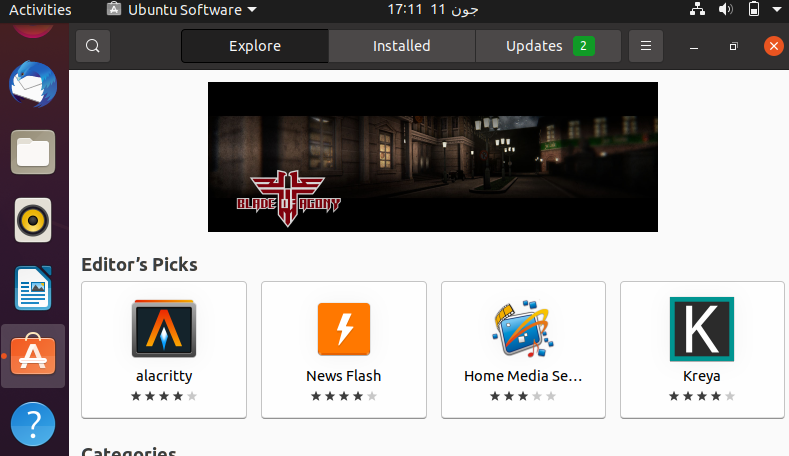
打开后转到存在搜索图标的左上角。 并编写要搜索的勇敢浏览器。
现在从给定列表中的所有搜索项目中选择勇敢。
现在点击“安装”l 按钮开始安装。
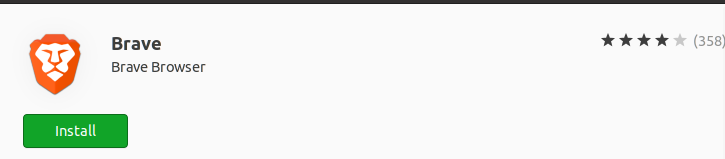
这将需要用户的身份验证。 提供密码以继续安装。
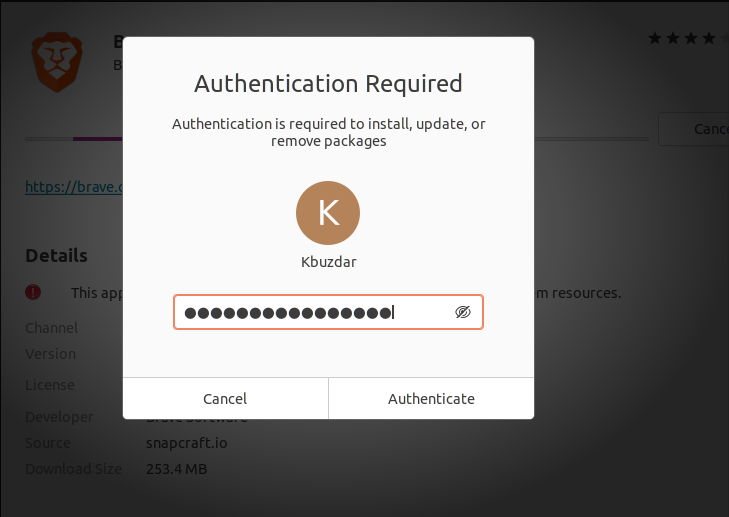
现在可以看到安装开始了。
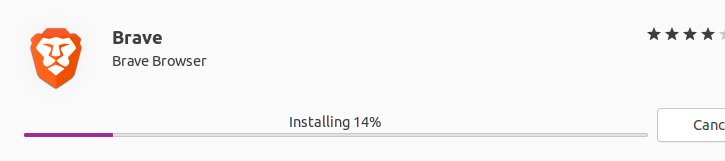
在主应用程序菜单中。 您可以看到 Brave 网络浏览器已安装在您的 Ubuntu 20.04 系统中。
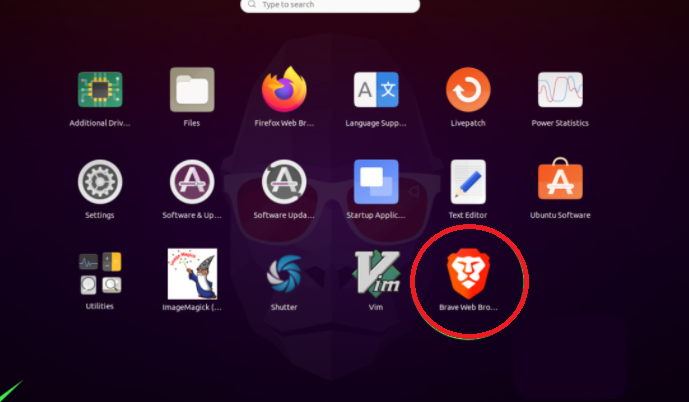
启动浏览器
现在我们将启动勇敢的浏览器。 现在打开它,您将看到以下界面。
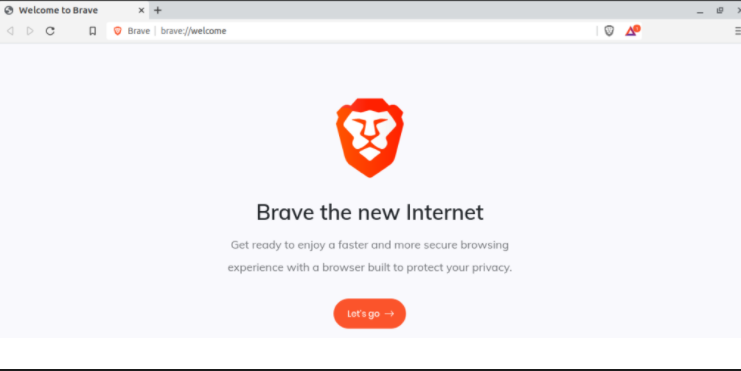
选择“让我们走”按钮继续前进。
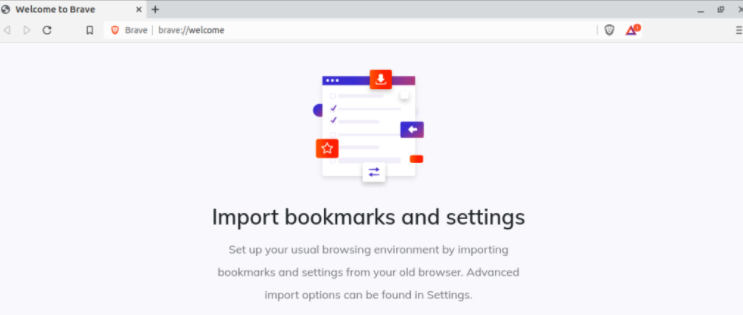
向左滑动页面以在浏览器中查看更多内容。
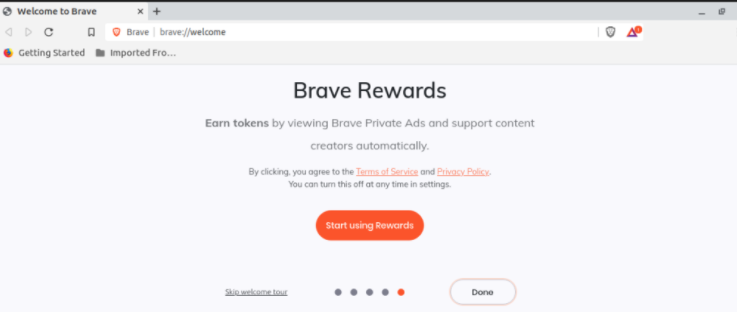
从系统卸载
要卸载 Brave 软件,我们将使用以下查询将其永久删除。
$ Sudo apt remove brave-browser

这将再次获得用户身份验证。 验证后软件将被删除。
结论
在本指南中,我们描述了在 Ubuntu 中安装勇敢软件的两种方法。 这些方法将有助于提升用户对浏览器的了解。 如果您有任何问题,可以在评论部分与我们联系。
[ad_2]